Ajout du 18/09/10 : affiche travail terminé
Adepte de l’étiquetage et du tri (reste de mes années de maternelle!), j’ai mis en place des boîtes afin de faciliter le rangement, l’autonomie des élèves et de gagner du temps !!!

Petites précisions :
– la boîte aux lunettes :
Je la mets à proximité de la sortie afin que les enfants y déposent leurs lunettes en sortant en récréation ou en allant à la cantine.
– la boîte aux bouchons :
C’est de la récupération de bouchons de stylos ou feutres usagés. Bouchons qui auront une seconde vie en remplaçant les bouchons perdus ou mangés par les « bouchonophages » de la classe.
En espérant que cela puisse être utile à quelqu’un…..
Bon dimanche !

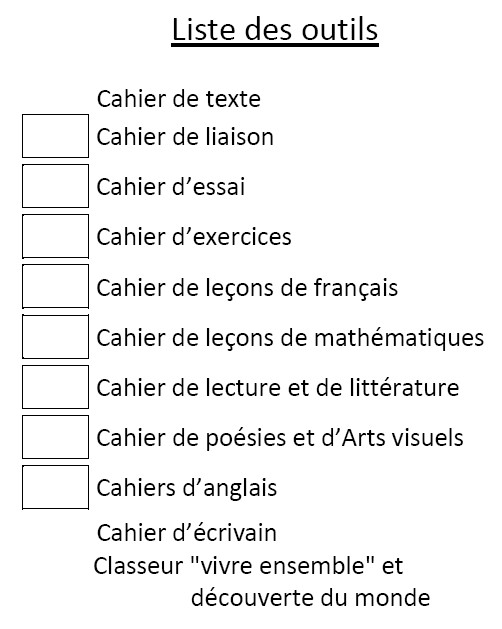



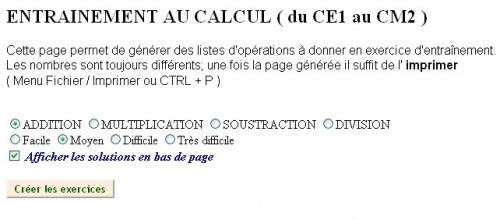
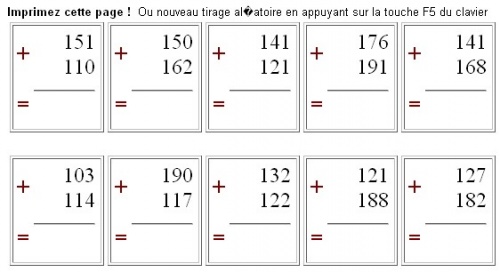

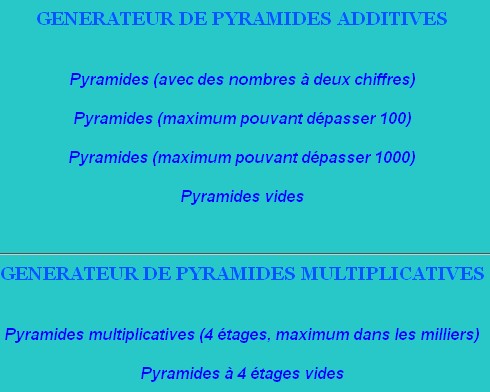
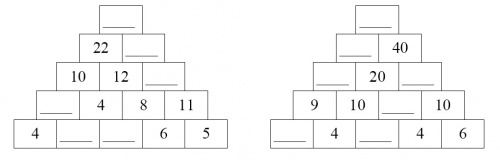

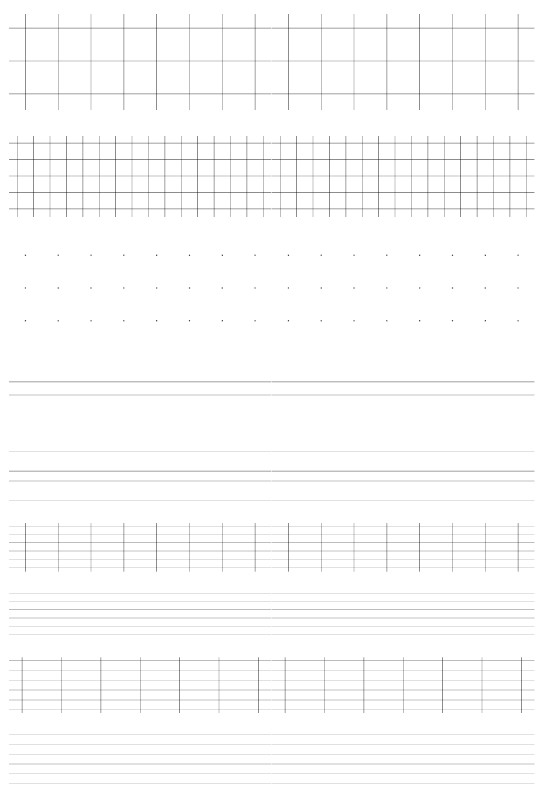




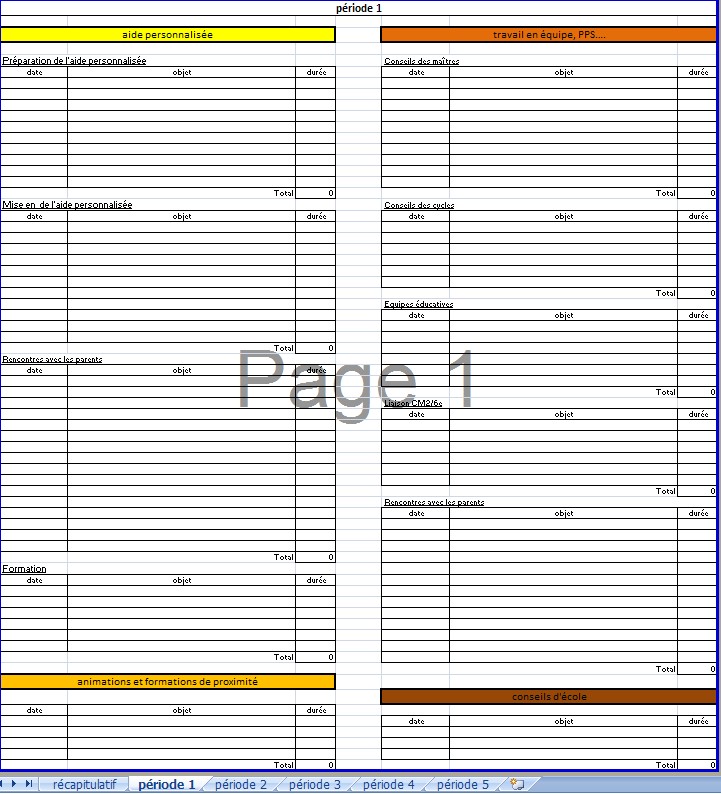
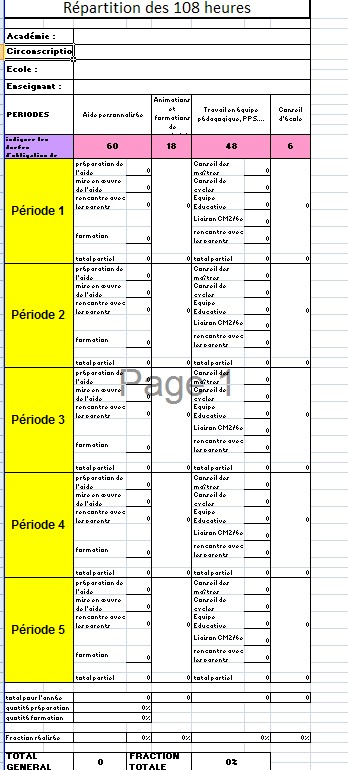
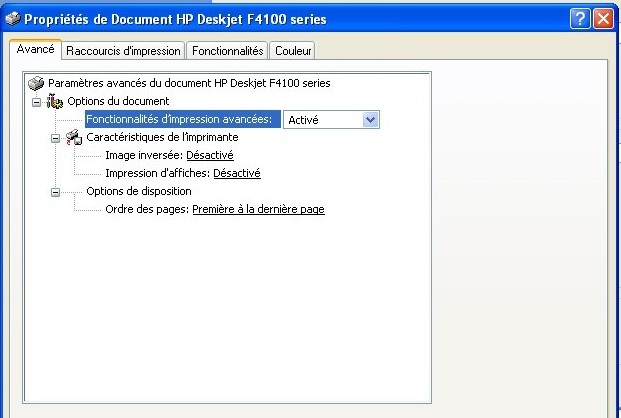
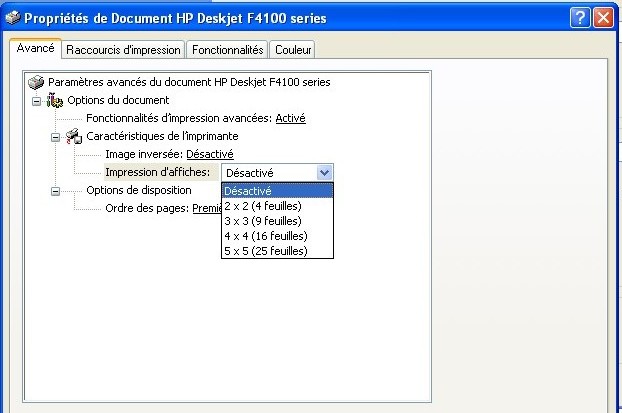
 posteRazor
posteRazor )
)


Super, justement je comptais faire les deux premières affiches !! Merci pour le temps gagné !!
supeeeeeeeeerrrrrr
Je prends ! Un grand merci
bonjour
je te FELICITE et te REMERCIE pour ton travail
j ‘ enseigne depuis 12 ans en maternelle et j’adore .J’ hésite néanmoins à prendre un CE1 à la rentrée . Vous qui étiez aussi longtemps en maternelle et ‘avez franchi le pas » qu ‘en pensez -vous ?
C’est un niveau qui m’attire car ils sont encore « petis » ,pas déjà des pré-ados comme ils peuvent l’etre en CM ,le programme est sympa mème si très vaste .MAIS j ‘ai un peu peur de ce grand changement car je n’ai aucune expérience en ce1 ,me dis que je serais perdue au début alors que la maternelle je maitrise .En plus ,je crains de ne plus pouvoir consacrer de temps à mes 2 enfants de 6 ans et 18 mois car j’aurais TOUT à préparer ) .
D’un autre coté ,je me dis aussi que je ne pourrais pas travailler jusqu’à 65 ans en maternelle car çà a beau avoir plien de charme c’est quand même très physique ,d’autant plus que je souffre d’une fibromyalgie .
Ca serait super sympa à vous de m’aider à y voir un peu plus clair et de me donner des conseils pour une débutante .
1 000 MERCIS , bonnes fètes et encore MERCI pour ce super site
merci pour tout ce travail, infiniment
Merci
Toujours très utile! merci!